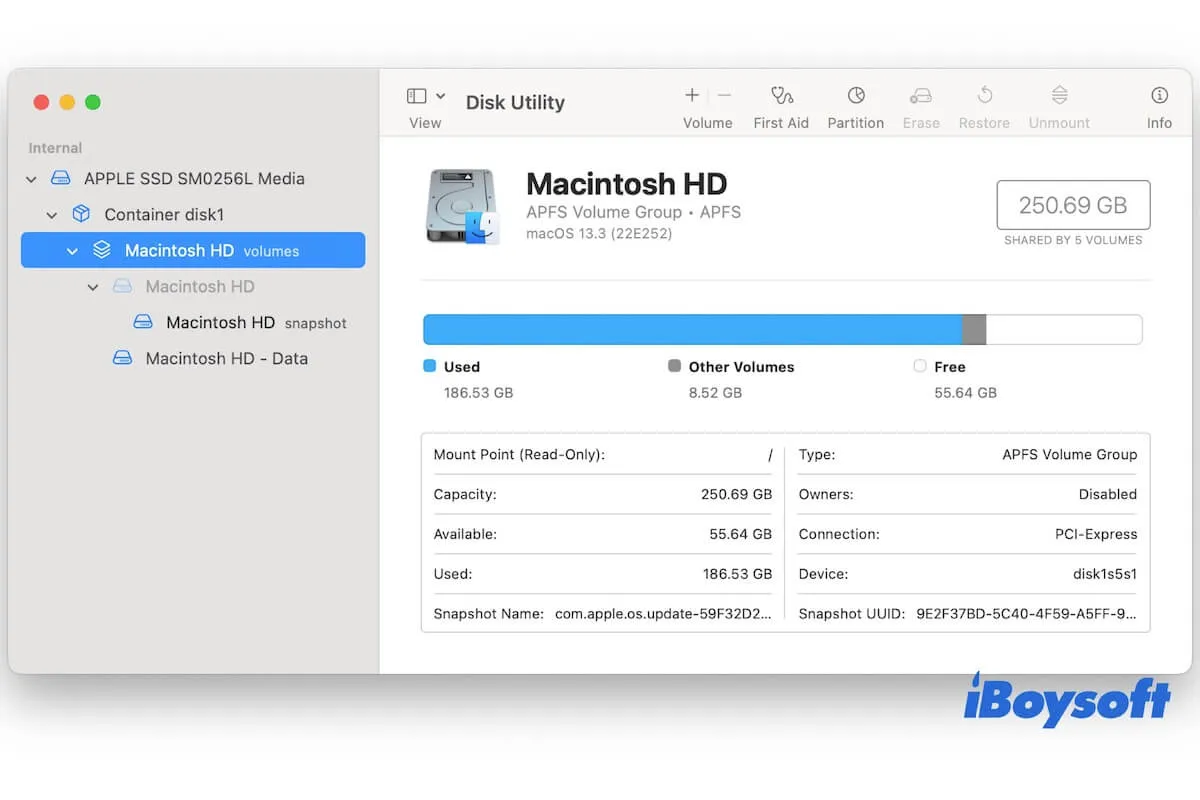Su Mac no se inicia o presenta algunos errores que lo obligan a hacer una instalación limpia del sistema. O simplemente ha actualizado su Mac. Sin embargo, después de finalizar la instalación de macOS, ve dos volúmenes de Macintosh HD en el escritorio o en Utilidad de Discos.
Aquí hay un caso del foro de discusión de Apple:
He intentado varias veces fusionar mis particiones en un solo HD, pero siempre devuelve dos volúmenes de Macintosh HD al finalizar la reinstalación de macOS. ¿Cómo puedo deshacerme de los molestos 2 volúmenes de Macintosh HD después de una instalación limpia?
¿Por qué tiene dos volúmenes de Macintosh HD después de una instalación limpia? ¿Es normal? No se preocupe demasiado por este problema. Este artículo resolverá todas sus dudas. Continúe leyendo para obtener respuestas.
¿Por qué tiene dos volúmenes de Macintosh HD después de una instalación limpia?
Si solo ve un volumen de Macintosh HD y un volumen de Macintosh HD - Datos dentro de Utilidad de Discos como se muestra a continuación, no hay ningún problema. A partir de macOS 10.15 Catalina, el disco de inicio se divide en dos volúmenes: Macintosh HD y Macintosh HD - Datos.
El volumen de Macintosh HD se utiliza para almacenar el sistema operativo mientras que el volumen de Macintosh HD - Datos se utiliza para almacenar sus datos de usuario.
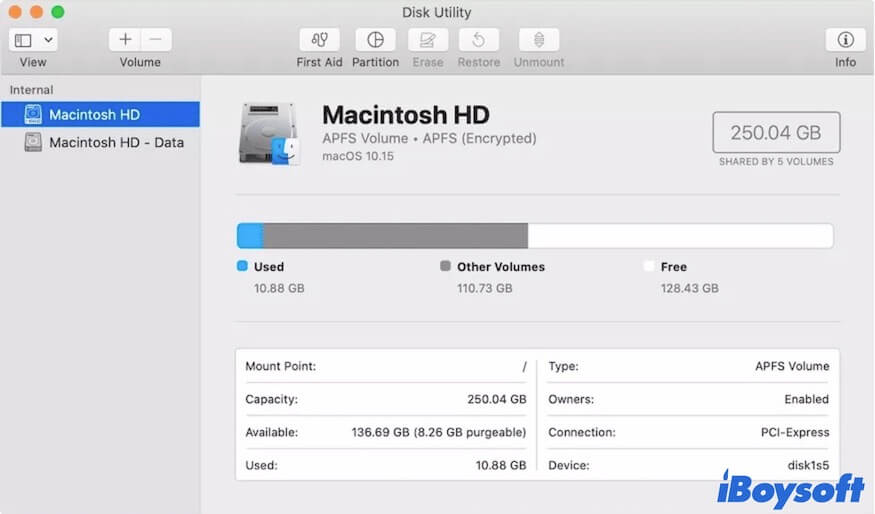
Si ve dos volúmenes de Macintosh HD y un volumen de Macintosh HD - Datos - Datos bajo el contenedor, probablemente se deba a errores en la reinstalación de macOS. Por defecto, después de una reinstalación de macOS, se creará un nuevo volumen de Macintosh HD - Datos, pero por error también se creará un Macintosh HD adicional y el Macintosh HD - Datos - Datos.
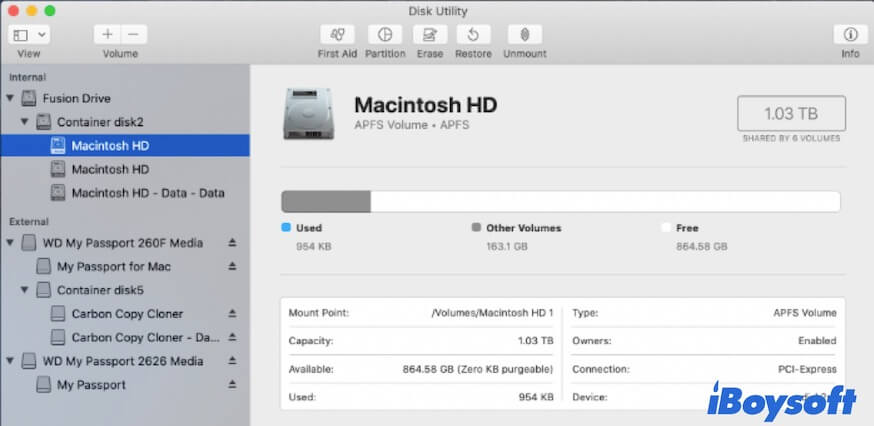
Si ves múltiples Macintosh HD en el Utilidad de Discos como en la siguiente imagen, se refieren a diferentes elementos.
- Macintosh HD seguido de la palabra "volúmenes" significa el disco de inicio completo.
- Macintosh HD debajo de los volúmenes de Macintosh HD es parte del disco de inicio que se utiliza para almacenar el sistema operativo.
- Macintosh HD etiquetado como instantánea es la instantánea APFS que se crea automáticamente después de una actualización o instalación de macOS. Es la copia de solo lectura de su volumen APFS principal que se utiliza para ayudarte a recuperar datos si es necesario.
- Macintosh HD - Data es otra parte del disco de inicio que se utiliza para almacenar datos de usuario.
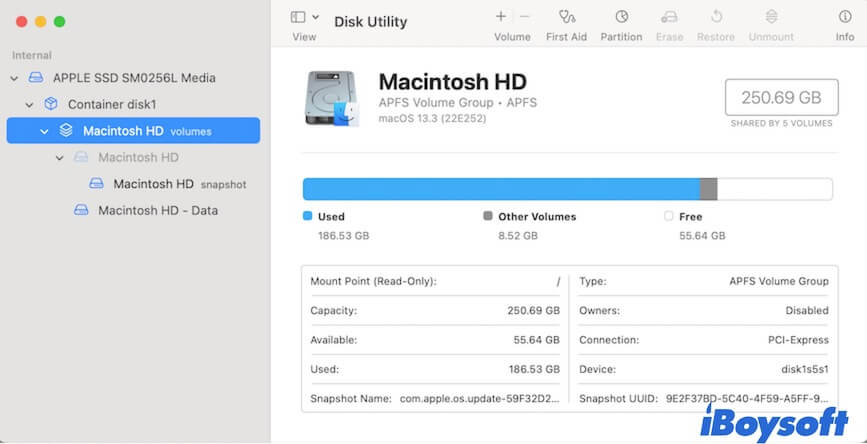
Sin embargo, si ves un volumen Macintosh HD y dos o múltiples volúmenes Macintosh HD - Data, o un volumen Macintosh HD, un volumen Macintosh HD - Data y un volumen Macintosh HD - Data - Data, eso es anormal.
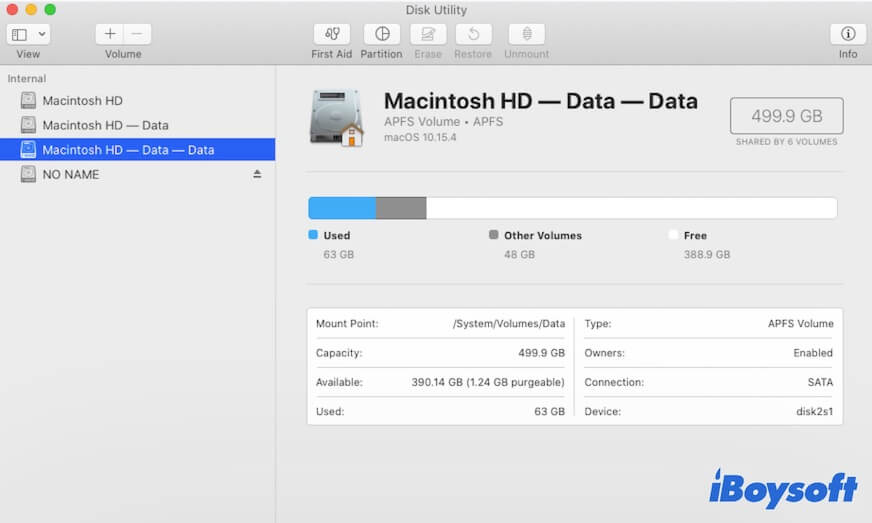
Probablemente sea porque has borrado los grupos de volúmenes de Macintosh HD. Esto dejará el Macintosh HD - Data original en blanco y, al mismo tiempo, creará un nuevo volumen Macintosh HD - Data al reinstalar macOS para el almacenamiento real de datos de usuario.
La forma correcta de instalar limpia macOS es eliminar el volumen Macintosh HD - Data y luego borrar el volumen Macintosh HD. Luego, reinstala macOS.
¿Entiendes por qué ahora? Si es así, explícaselo a tus amigos.
¿Cómo te deshaces del segundo Macintosh HD?
Si ves los dos volúmenes de Macintosh HD después de una instalación limpia y quieres eliminar el redundante, por favor, presta más atención antes de hacerlo.
Si solo ves un volumen Macintosh HD y un volumen Macintosh HD - Data en Utilidad de Discos, y te refieres a Macintosh HD - Data, no necesitas deshacerte de él. Es la ubicación especial donde residen los archivos modificables por el usuario, incluyendo las aplicaciones instaladas, carpetas de usuario, imágenes, archivos descargados, etc.
Si ves dos volúmenes Macintosh HD bajo el contenedor y te refieres al segundo de ellos, debes verificar cuál de ellos utiliza muy poco espacio de almacenamiento primero. Luego, elimina el volumen APFS que ocupa poco espacio de almacenamiento.
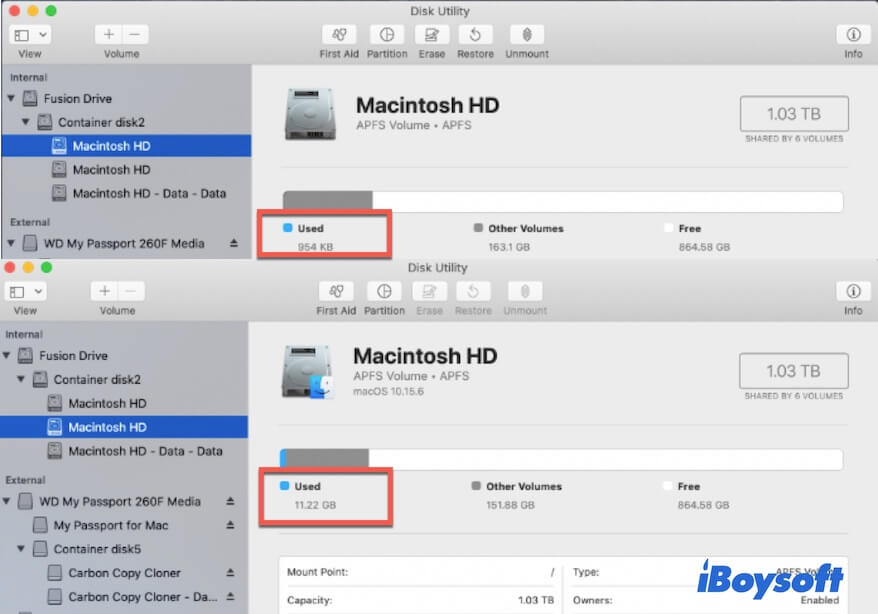
- Ve al Modo de Recuperación de macOS.
- Selecciona Utilidad de Discos.
- Haz clic derecho en el volumen Macintosh HD que solo consume KBs de capacidad y selecciona Eliminar Volumen APFS.
Si te refieres a "Macintosh HD" bajo "Volúmenes de Macintosh HD" en Utilidad de Disco, no necesitas deshacerte de él. Pertenece a los volúmenes de Macintosh HD y se utiliza para almacenar el sistema operativo.
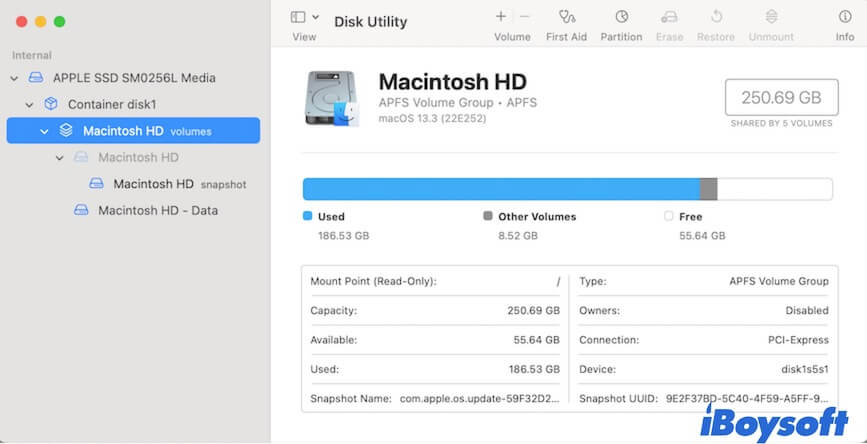
Si tienes dos volúmenes de Macintosh HD - Data o un Macintosh HD - Data y un Macintosh HD - Data - Data y quieres deshacerte del segundo Macintosh HD - Data, ten cuidado.
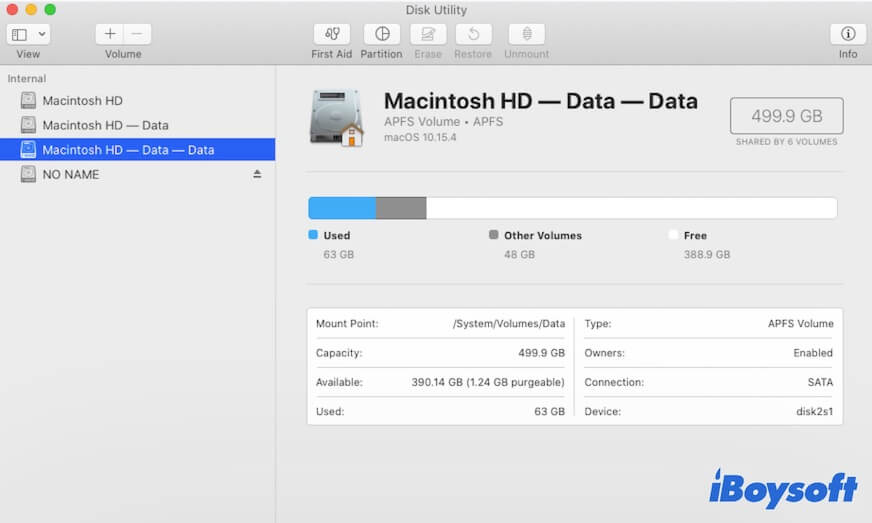
Necesitas ir a Finder para ver cuál de ellos en realidad no almacena tus datos de usuario y luego seguir estos pasos para eliminarlo:
- Ingresa al modo de recuperación de macOS
- Selecciona Utilidad de Disco y luego haz clic derecho en el segundo volumen de Macintosh HD - Data y selecciona Borrar volumen de APFS para eliminarlo.
Ve y dile a tus amigos cómo deshacerse del segundo Macintosh HD
¿Qué sucede si borras accidentalmente Macintosh HD - Data?
Si borras accidentalmente el único volumen de Macintosh HD - Data en Utilidad de Disco, por un lado, perderás todos tus archivos. El Macintosh HD - Data en un Mac se utiliza especialmente para guardar tus archivos de usuario, como documentos, imágenes, descargas, videos y más.
Si necesitas los archivos en el volumen y no tienes una copia de seguridad, no tienes otra opción más que usar una herramienta de recuperación de datos.
iBoysoft Mac Recovery Mode puede ayudarte a recuperar datos o particiones perdidos de tu disco de inicio de Mac sin encender tu Mac. Solo necesitas ejecutar un comando simple en Terminal en el modo de recuperación de macOS para cargar el programa de recuperación de datos, luego tus archivos se restaurarán rápidamente.
Por otro lado, tu Mac no se iniciará y funcionará correctamente. Tendrás que reinstalar macOS para recrear el volumen de Macintosh HD - Data.
Si borras el segundo Macintosh HD - Data, es decir, el Macintosh HD - Data redundante que no se utiliza realmente para almacenar datos de usuario, no afecta nada.
Si crees que esta publicación está dedicada a responder preguntas sobre los 2 volúmenes de Macintosh HD en un Mac, recomiéndala a más personas.
Preguntas frecuentes sobre los 2 volúmenes de Macintosh HD después de una instalación limpia
- Q¿Por qué mi Mac tiene dos discos de inicio?
-
A
Por defecto, una Mac solo tiene un disco de inicio, a menos que agregues uno tú mismo. Los dos volúmenes - Macintosh HD y Macintosh HD - Data son los volúmenes de inicio, no los discos de inicio. A partir de macOS 10.15, el disco de inicio de Mac se divide en dos volúmenes. Uno es para el sistema operativo y el otro es para los datos del usuario.
- Q¿Cómo eliminar varios Macintosh HD - Data?
-
A
Ingresa a tu Mac en el modo de recuperación y ve a la Utilidad de Discos. Luego, selecciona los otros volúmenes de Macintosh HD - Data, excepto el primero, haz clic derecho en ellos y elige Eliminar Volumen APFS.
- Q¿Cómo fusionar Macintosh HD y Macintosh HD - Data?
-
A
No puedes fusionarlos porque el disco de inicio se divide en Macintosh HD y Macintosh HD - Data desde macOS 10.15. Es una función predeterminada de macOS 10.15 en adelante.
- Q¿Borrar Macintosh HD borra todo?
-
A
Borrar solo el volumen de Macintosh HD eliminará los archivos del sistema y los datos relacionados de tu Mac. Borrar los volúmenes de Macintosh HD borrará todo el contenido de tu Mac.